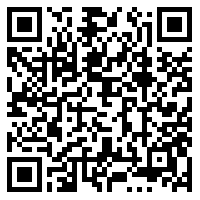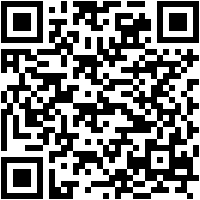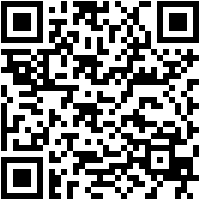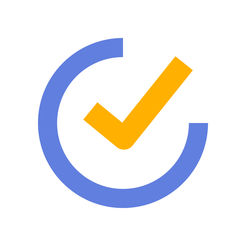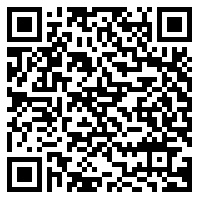创建列表
TickTick允许您创建多个任务列表。这是所有类似应用程序中都可用的基本功能。我创建了三个列表:工作任务,生活任务(家庭)和笔记。这是最简单的使用方案。
第二种方法是三级系统:
- 第一级 – 列表被视为一组项目。可以有无限数量的,因为归档项目不计入免费和付费版本的限制。任务和列表的存档存储在TickTick服务器上,可以根据需要重新激活它们,并且可以存档那些已经完成或当前不是当前的存档。
- 第二级 – 任何列表中的任务(中央列)。它们按重要性(优先级),按日期,按名称灵活排序,按标签过滤。
- 第三级 – 任务中的检查列表。它可以只是购物清单,清单等。你可以将它们视为GTD意识形态中的两分钟任务。记得马上执行。
第三种方法 – 每个列表都被视为目标。虽然列表中的任务未得到满足,但目标仍然是最新的。已实现的目标将从存档中的常规列表中删除。列表(以及分配给他的任务)中TickTick是颜色编码(带离开了问题的描述),对于我来说吧,是不是其他待办事项经理后很熟悉。但这是一个习惯问题,颜色标记可用于记忆,记忆关联。或者将标签的颜色链接到Gmail或收件箱。
在所有设备之间同步任务
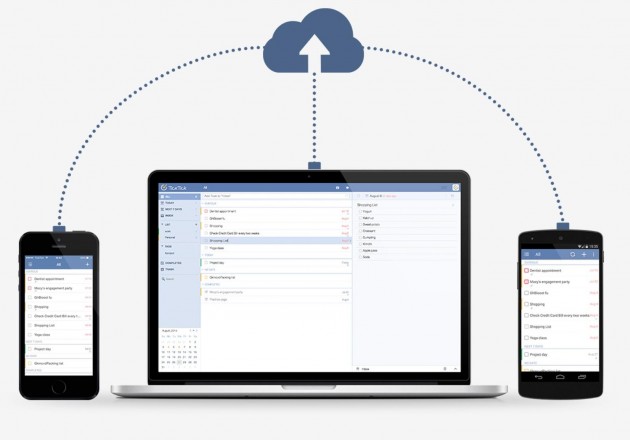
网络版
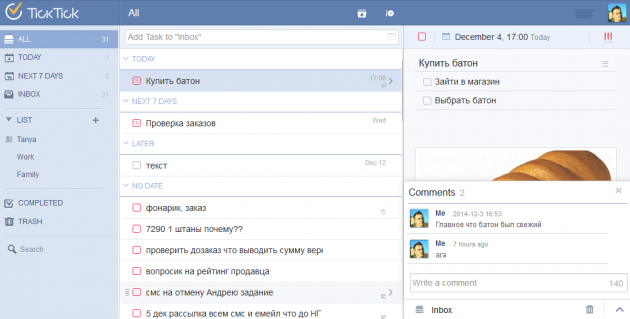
TickTick与应用程序使用Android,iOS的网页版同步任务,扩展Chrome和Firefox – 不管我在哪里,我的任务是在他们的指尖。
甚至还有可穿戴设备的应用程序(小时等):
更多信息,您可以在开发人员的网站上看到网络版的信息图表,我将在下面的TickTick for Android中进行描述。
使用小部件快速访问和高级别的可用性
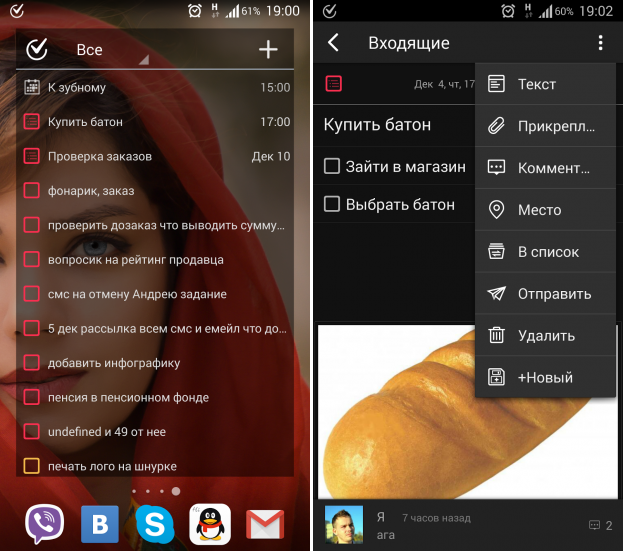
TickTick对我来说是一个方便的小部件,作为Android设备用户,您可以在其中查看所有任务,以及标记其执行,添加新任务和切换列表。这就是我开始在Android上使用TickTick的原因。
在应用程序本身中,您可以向左和向右复制任务,并且执行的功能取决于svayp的长度。向右移动一小段将任务放入存档中,一个长的显示优先级设置窗口。左侧的短svipe显示一个用于设置提醒和日期的窗口,用于在列表之间移动任务。左边的Svayp打开你的列表。
在盲人中非常方便地发出警报。显示今天的任务总数,添加新任务的按钮和滚动当前任务的滑块(无需访问应用程序)。
事实上,应用程序和服务的可用性都是通过最小的细节来考虑的。
3个优先级
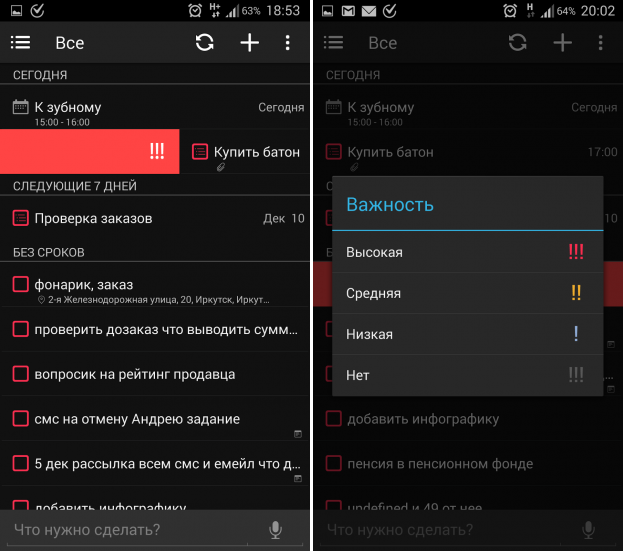
可以将任务设置为三个优先级之一:重要(红色),中等(黄色),低(蓝色)。根据这些优先级,列表中的任务被排序。图片显示了带手势的优先级设置(任务中从左到右的长svayp)。
时间和地点提醒
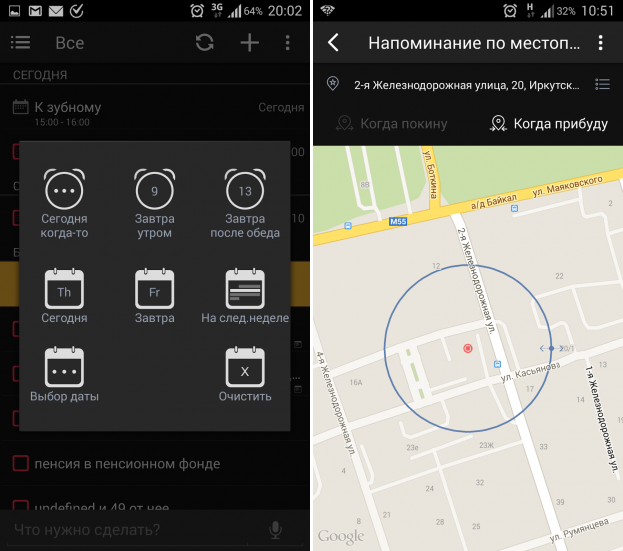
TickTick允许您为任务创建提醒,当我来时,要么我来或离开某个地址。例如,对于“购买面包”这个任务,我将商店地址绑定。最小半径为100米,可以通过拉动圆圈来增加。这是一个非常有用的功能,特别是对于我最近开始不断使用的日常小任务。
在给定时间内(例如,上午10点),您可以为消息分配当前所有任务的列表。
配置灵活的重复任务
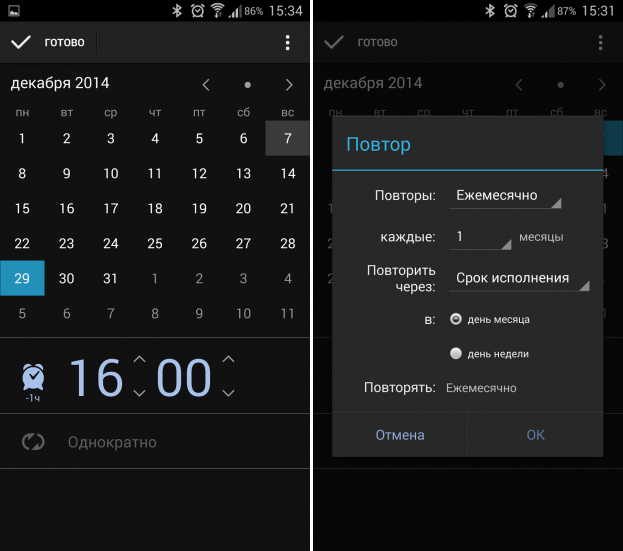
我的妻子养了不同的植物。有时候,当她出差时,我会每三天给一些人喝水,其他人 – 每五天一次。很明显,他的妻子养成了这种习惯,她总是记得何时何地倒,但对我而言,这成了一个问题。解决方案是在TickTick中创建一个重复的任务。此功能的其他便利之处在于任务与截止日期之间没有硬性约束。它可以提前一天或更晚完成 – 不会有任何错误。例如,鲜花可以倾倒,一天后,而从这一点开始,任务的重复将提前三天转移。
可以与您的妻子分享您的团队合作任务列表
有时需要转移任务或拼图其他人,例如妻子。为此,我安装了她的TickTick应用程序并打开了对她的任务列表的访问权限。例如,现在我可以让我的妻子完成购买面包的任务,提醒和优先考虑。
要共享工作表,您需要打开它,转到右上角的设置,然后单击“共享”。请注意,您只能共享一个单独的任务表,而不是“全部”或“收件箱”表。
不幸的是,在免费版本中,您只能与您的妻子共享(即与一个人共享)。
使用Google即时语音命令口述任务
2014年,俄语语音识别质量在Android上达到了真正方便使用的水平。现在可以在任何主屏幕上使用“OK Google”这个短语 – 无论是普通的Google桌面还是Nova Launcher等外部人员。
我说,“好吧,谷歌。创建一个“购买面包”的注释» – 我的TickTick任务中会添加一条注释。
与日历应用程序集成
TickTick既可以显示添加到Google日历中的任务,也可以将它们放在那里。
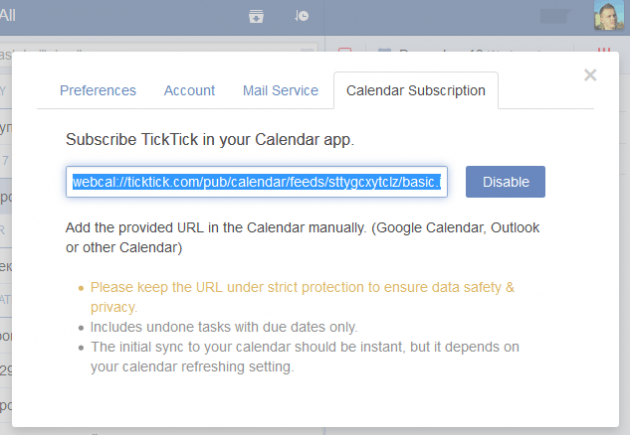
要做到这一点,复制您的设置TickTick-帐户的唯一ICS-链接(点击您在右上角的头像)在谷歌日历设置(单击右上角的COG)。在Google日历设置中,转到日历设置,然后点击“查看有趣的日历”链接。然后单击“通过URL添加日历”链接,并在打开的表单中插入您的TickTick链接。
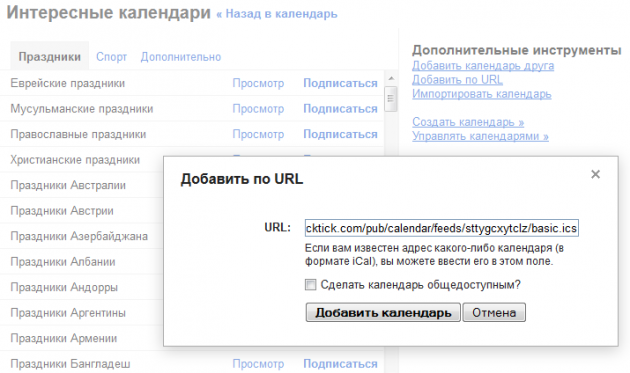
点击“添加日历”,Google日历上会显示带有相关执行日期的TickTick任务。
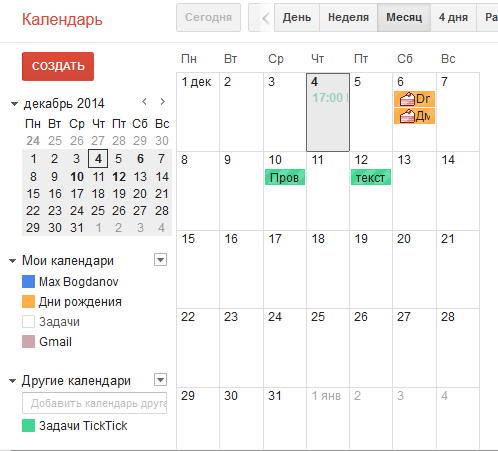
通过电子邮件添加任务
我经常使用电子邮件,而TickTick允许您通过简单地将邮件转发到电子邮件绑定的电子邮件来快速创建邮件任务。您需要从设置中复制此电子邮件,并将其添加到电子邮件客户端中的地址簿中。
使用标签对任务进行分类
您可以在Web版本的Labs配置中启用标签功能。 默认情况下,它们在Android应用程序中被禁用,但在它们包含在任务文本中之后,您可以插入#home,#mark等主题标签。标签成为以这种方式标记的任务列表的链接。
其他TickTick功能
- 不同的排序参数(按顺序,日期,名称,优先级)。
- 为任务添加注释或注释。
- 批量编辑任务。
- 快速任务搜索。
所有上述功能都在一个方便的界面中实现 – 只需几分钟就可以熟悉它,开始使用它,停止忘记一切并提高工作效率。
差异免费和专业版
免费版有许多限制:
- 最多19个任务表,每张99个任务,19个任务内的清单。
- 仅与一个人共享工作表。
- 您每天只能附加一个文件(照片,音频或其他文件)。
- 在日历中安排议程。
- 变化的历史。
- 实验功能。
这些限制不会干扰日常或简单业务任务的管理。
有关免费版和专业版的更多详细信息,请参见此页面。
结论
iOS版本现在功能不如Android版本,但该应用程序的创建者正在努力实现这一目标,并承诺在几个月内完成它。
因此,TickTick是目前功能最强大的解决方案,可用于日常生活和商业领域。现在您已完成所有已编写和计划的任务,并且您需要执行它们。但这是另一个故事。
在评论中写下您使用哪种商业和家庭任务调度程序,为什么?